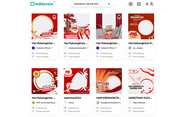Cara Membuat Twibbon Sendiri di HP dengan Berbagai Tema
Melalui Twibbon, pengguna bisa membagikannya ke berbagai media sosial maupun menggunakannya di profil WhatsApp. Bagi pengguna yang ingin berkreasi mendesain Twibbon sendiri, dapat membuat twibbon sendiri lewat HP melalui aplikasi Canva.
Canva merupakan platform desain dengan beragam template, pengguna membuat berbagai karya, salah satunya Twibbon dengan berbagai tema. Di Canva, pengguna bisa membuat Twibbon praktis dan cepat, lantas bagaimana langkah-langkahnya? Selengkapnya berikut ini cara membuat Twibbon sendiri di HP.
- Unduh aplikasi Canva di Play Store (Android) atau App Store (iOS)
- Login menggunakan akun Gmail Anda
- Setelah itu, pada halaman utama cari template yang Anda inginkan
- Misalnya saja tema "Pendidikan"
- Pilih salah satu desain yang Anda inginkan
- Selanjutnya, edit desain Twibbon dengan bantuan fitur "Elemen"
- Anda dapat menghapus maupun menambahkan ornamen pada desain sesuai tema
- Tambahkan "Frame". Frame inilah yang berfungsi untuk meletakkan foto pada Twibbon
- Setelah puas mengedit, Anda bisa menyimpannya maupun langsung membagikannya ke berbagai media sosial
Namun, apabila Anda ingin mengunggahnya ke situs Twibbonize, terlebih dahulu harus membuat background Twibbon transparan agar dapat diisi foto pengguna lain. Berikut ini cara membuat background Twibbon transparan.
Cara membuat background Twibbon transparan
Pengguna bisa membuat background Twibbon transparan menggunakan aplikasi Background Eraser yang bisa diunduh di Play Store (Android) atau App Store (iOS)
Itulah cara membuat Twibbon di HP melalui aplikasi Canva. Semoga membantu.
https://tekno.kompas.com/read/2023/07/17/15300047/cara-membuat-twibbon-sendiri-di-hp-dengan-berbagai-tema